Puede tomar capturas de pantalla fácilmente en su Apple Watch. Tomar una captura de pantalla es una forma rápida y fácil de capturar la pantalla de su reloj. Es posible que desee hacer esto por varias razones. Por ejemplo, puede compartirlo con otras personas para mostrarles que realmente está viendo lo que está viendo.
Parece que algunos usuarios no saben dónde se guardan estas capturas de pantalla. Algunos han dicho que toman capturas de pantalla pero no pueden encontrarlas. En este artículo, explico dónde van las capturas de pantalla de Apple Watch.
Tenga en cuenta que antes de poder tomar una captura de pantalla en su reloj, debe activar la función de captura de pantalla. Para hacer esto, en su iPhone, abra la aplicación Apple Watch y vaya a General. Luego, active Habilitar capturas de pantalla.
Después de esto, ahora puede capturar toda la pantalla de su reloj. Como se indicó anteriormente, en este caso, una captura de pantalla es una imagen que muestra el contenido de la pantalla de su reloj.
Consulte también: ¿Dónde van las capturas de pantalla en Mac?
En su reloj, se necesitan dos de sus dedos para hacer esto: cuando presiona la Corona Digital y el botón lateral simultáneamente, escuchará un sonido como el del obturador de la cámara, si su sonido está habilitado. Su pantalla también parpadeará brevemente en blanco, lo que indica que acaba de tomar una captura de pantalla.

¿Dónde encuentras las capturas de pantalla de tu Apple Watch?
Para encontrar sus capturas de pantalla, obtenga su iPhone y Fotos. Las capturas de pantalla que tome se guardarán automáticamente en la aplicación Fotos de su iPhone. Puede encontrarlos si abre el álbum “Recientes”. La aplicación Fotos también incluye una carpeta de Capturas de pantalla predeterminada donde se puede acceder a todas las imágenes que ha tomado. Puede encontrar la carpeta Capturas de pantalla en Tipos de medios desplazándose hacia abajo en Fotos.

Se guardarán como archivos PNG. En Fotos, puede ver, editar y compartir la imagen o el video. Si está utilizando Fotos de iCloud (la mayoría lo hace), Fotos de iCloud mantendrá todas sus fotos sincronizadas en todos sus dispositivos Apple siempre que tenga suficiente espacio en iCloud. El único requisito es que haya iniciado sesión en iCloud con el mismo ID de Apple en todos sus dispositivos Apple.
Si desea activar Fotos de iCloud, siga los pasos a continuación:
iPhone o iPad: Configuración> [your name] > iCloud> Fotos, luego encienda Fotos de iCloud. Preferencias del sistema> ID de Apple> iCloud> Fotos. Haga clic en Opciones junto a Fotos, luego seleccione Fotos de iCloud. Apple TV: Configuración> Usuarios y cuentas> iCloud y active Fotos de iCloud.
Ver también: Las capturas de pantalla no funcionan en Mac, corregir
Esto significa que también puede acceder a las capturas de pantalla de su Apple Watch en otros dispositivos Apple de su propiedad. Esto también significa que más tarde, puede ver sus capturas de pantalla minutos más tarde en su iPad, Apple TV y Mac, si tiene esos dispositivos. Simplemente abra la aplicación Fotos en su Mac, iPad, Apple TV o iPhone.
Además, incluso puede verlos en su navegador en línea a través del sitio web de iCloud en cualquier dispositivo. Aquí es cómo:
Abra un navegador. Visite iCloud.com e inicie sesión con su ID y contraseña de Apple. Verá una lista de aplicaciones. Haz clic en Fotos. Y verá todas sus fotos, incluidas sus capturas de pantalla.
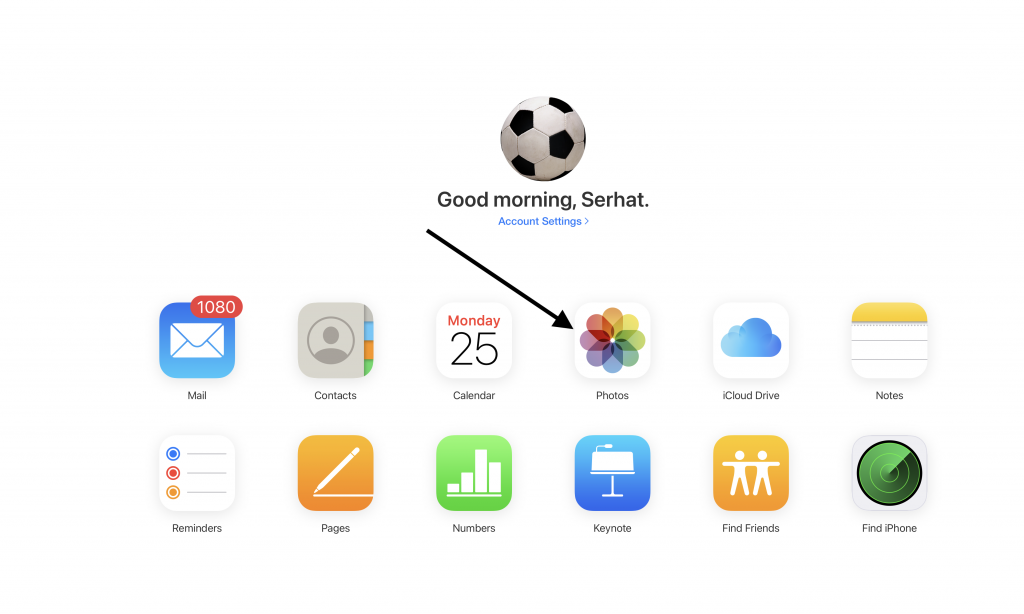
Puede usar la aplicación Fotos para compartir, descargar o editar sus capturas de pantalla. O puede utilizar una aplicación de terceros. En su Mac, puede usar Vista previa para verlos y editarlos.
También puede compartir archivos y carpetas en iCloud Drive.

